Über den neuen Effekt Spiegelung können Sie (wie mit den seit Captivate 5.5 verfügbaren Schattierungen) Objekten eine ganz besondere Wirkung verleihen. Im heutigen Blogartikel erfahren Sie, wie Sie Ihre Objekte mit einer Spiegelung versehen.
|
Zu diesem Artikel | |
| Programm: Adobe Captivate 6 Schwierigkeitsgrad: Grundlagen Benötigte Zeit: ca. 5 Minuten | Ziel: In diesem Artikel erfahren Sie, wie Sie Objekten einen Spiegelungseffekt hinzufügen. |
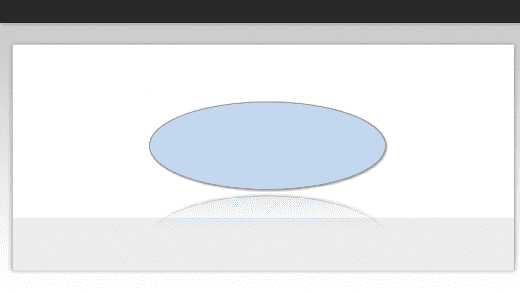
So versehen Sie Objekte mit einer Spiegelung
- Erstellen Sie ein leeres Projekt.
- Fügen Sie ein Objekt, z. B. eine Smartform ein (Einfügen > Standardobjekte > Smartform).
Hinweis: Den Objekten Klickfeld, Maus, Rollover-Bereich, Rollover-Minifolie, Zoombereich, Zoomziel und Textanimation sowie Antwortelementen auf Fragenfolien können Sie keine Spiegelung hinzufügen.
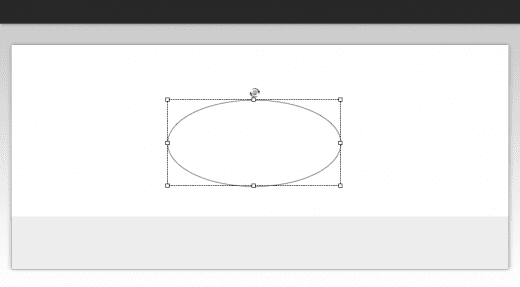
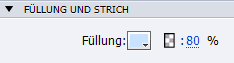
Die Smartform wird nun mit der voreingestellten Farbe mit einer Deckkraft von 80% gefüllt.
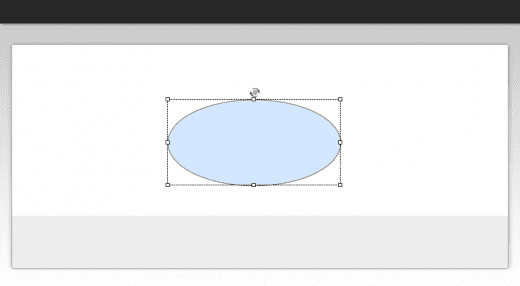
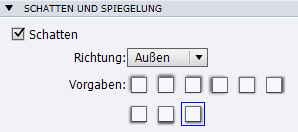
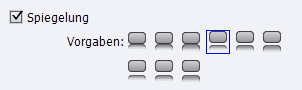
Die Effekte werden nun auf das Smartformobjekt angewendet.
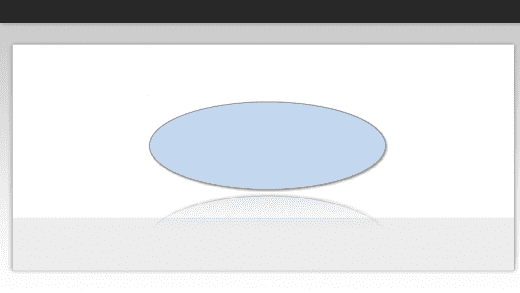
Tipp: Sie können diese Effekte auch vererben. Das ist dann sinnvoll, wenn Sie alle Objekte eines Typs oder Stils Ihres Projektes mit dem gleichen Effekt versehen möchten.
Übrigens: Wenn Sie mehr zum Thema Vererbung wissen möchten oder generell mehr zu Captivate 6 erfahren möchten, dann empfehle ich Ihnen unser kommendes Buch zu Adobe Captivate 6. Lassen Sie sich hier über unseren Newsletter informieren. Sie erhalten dann sofort eine E-Mail, sobald das Buch verfügbar ist.
Ähnliche Themen:
Was ist neu in Adobe Captivate 6?
Captivate 6: Personen (Darsteller)
Captivate 6: Hyperlinks
Captivate 6: Objektgruppierung
Captivate 6: Textformatierungen & -effekte